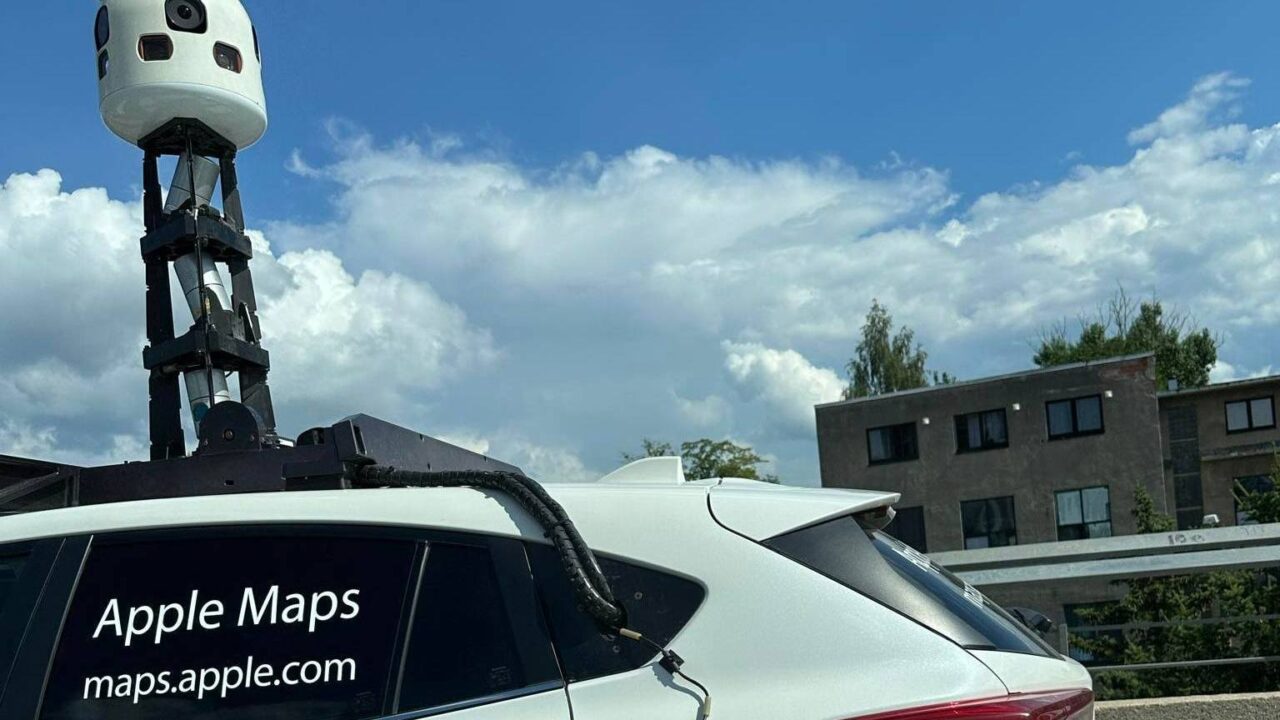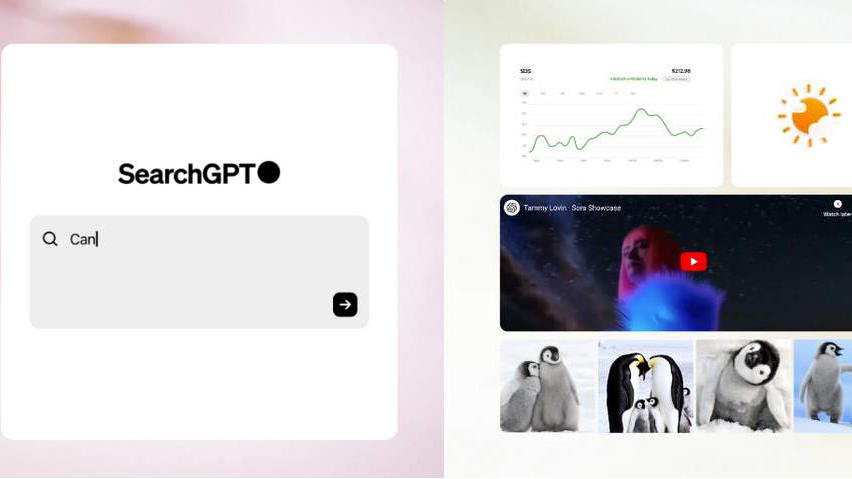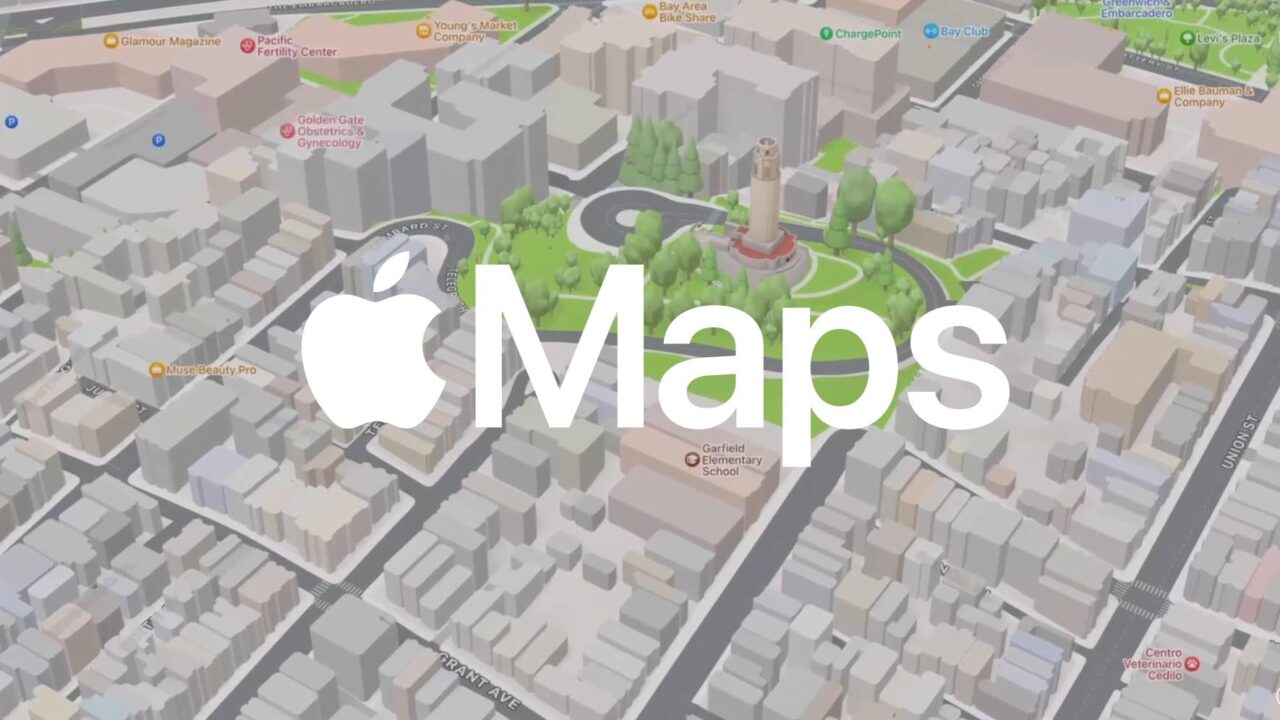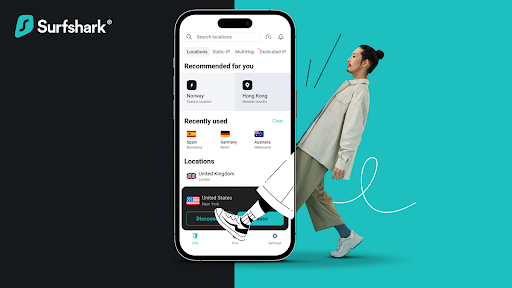Lapsele sobiv arvuti võiks ju olla kerge ja ilus, vastupidav ja võimekas, ja muidugi ka odav. Kahjuks pole sellist kooslust olemas. Nagu mis tahes teistegi valikute puhul, tuleb teha kompromisse.
Alustada tuleks küsimusest, milleks laps eelkõige arvutit vajab – ja kas üldse vajab. Kas see on koolitöö ja kirjutamine, graafikatöö ja mängimine, meedia vaatamine ja videotöötlus jne? Kindlasti pole mõtet osta esimest ettejuhtuvat arvutit vaid selle pärast, et laps tahab. Järgmisena võiks proovida ritta seada omadused, mis peaksid tulevasel arvutil kindlasti olemas olema.
Operatsioonisüsteem
Valikuid on kolm: Windows, macOS ja Chrome OS. Levinuim on Windows. Nn mäkid on mõnevõrra kallimad, aga kindlasti ei tasu neist mööda vaadata, kui rahakott vähegi võimaldab.
Sihvakad ja kerged MacBook Airid on väga hea koostekvaliteediga, kenade ekraanidega ning uuemad neist ka erakordselt hea jõudlusega – mis tähendab head tulevikukindlust.
Chrome OS-iga arvutid on soodsad ja neist piisab lihtsamateks toiminguteks, aga korralikuks tööks on vaja pidevat internetiühendust.
Arvuti mõõtmed ja koostekvaliteet
Kas on vaja arvutit, mis oleks võimalikult kompaktne ja seljakotisõbralik või hoopiski midagi suuremat ja statsionaarsemat?
Suurus, jõudlus ja hind on pöördvõrdelises seoses. Madal hind tähendab järeleandmist jõudluses ja kompaktsuses, väike ja hea hinnaga arvuti pole aga kuigi võimekas. Kui arvuti leiab kasutust vaid kodus, võib ka lapsele sobida vabalt mõni suurem ja raskem, 15- või 17-tollise ekraaniga mudel. Kui aga jõudlus pole esmatähtis, saab näiteks 15-tollise ekraaniga Lenovo IdeaPadi kätte juba mõnesaja euroga.
Head kompromissi suuruse ja omaduste vahel pakub kompaktne 14-tollise ekraaniga Acer Swift 1 hinnaga 400 eurot. Intel Pentiumi protsessor ei hiilga küll jõudlusega, aga see-eest puudub pahisev ventilaator.
Tähelepanu tasub pöörata korpuse materjalidele ja klaviatuurile. Kui mobiilsus on oluline, tuleks seda kindlasti vaadata ja katsuda, kui vastupidav on korpus kriimustustele ja väiksematele vopsudele. Võimalusel ei teeks paha arvutit käes painutada: kui see ikka tuntavalt paindub, võiks pigem valida mõne teise.
Klaviatuurist aimu saamiseks võiks prooviks klahvidel tippida ning samuti vaadata, milline on klahvide taustvalgustus. On mudeleid, millel see kumab hämaras häirivalt läbi klahvide servadest. Klaviatuuri alus võiks olla võimalikult jäik, mitte vetruda iga vajutusega.
Vajutada võiks ka puuteplaadile, et aru saada, kui hästi see reageerib ja kui tugevat vajutust vajab. Enamiku puuteplaatide ühine omadus on, et füüsiliselt klõpsatavad on need umbes alumise kahe kolmandiku ulatuses, plaatide ülemine serv on jäigalt fikseeritud. Erandiks on MacBookid, mille puuteplaadi haptiline vajutus toimib ühtlaselt üle kogu plaadi.
Ekraan
Ekraan on see osa arvutist, mida me vaatame kõige enam, ja selle arvelt pole mõtet kokku hoida. LCD-ekraane on kahte tüüpi: IPS ja TN.
Kindlasti tasub tehnilisi andmeid sirvides tähele panna, mis tüüpi ekraan ostetaval arvutil on. Kui üldistada, tasuks eelistada IPS-ekraani. IPS-ekraan on laia vaatenurgaga ja hea värvigammaga. TN-paneeli kasuks räägib eelkõige hind ja parem kontrastsus hämaras, aga selle vaatenurk on kitsas ja pildi kvaliteet muutub palju vaatenurga muutmisel.
Ekraani eraldusvõime võiks olla vähemalt Full HD ehk 1080 × 1920 pikslit. Enamiku Windowsiga arvutite ekraani külgede suhe on nn laiekraanile vastav ehk 16 : 9, aga kirjatööks ja veebi sirvimiseks sobib paremini kõrgem ja kitsam ekraan. Mäkkide ekraanide külgede suhe on 16 : 10, Huaweil on aga külgede suhtega 3 : 2 mudeleid.
Jõudlus
Parameetreid, mida jõudlust hinnates tähele panna, on laias laastus kaks: protsessori mudel ja töömälu maht.
Windowsi-maailmas on protsessoritootjaid peamiselt kaks: Intel ja AMD.
Inteli protsessoripõlvkondi saab eristada mudelinumbri esimese numbri järgi, näiteks i5-1135G7 on 11. põlvkonna protsessor, i5-12500H on 12. põlvkonna protsessor jne. Inteli protsessorite seeriad on Core i3, i5, i7 ja i9, millest i3 on kõige nõrgem ja i9 kõige võimsam.
Intel pakub ka Pentiumi seeria protsessoreid, mis on odavad ja tagasihoidlikuma jõudlusega.
AMD protsessorite põlvkondi saab eristada nende mudelinumbri teise numbri põhjal, näiteks Ryzen 3-3320U on 3. põlvkonna protsessor, Ryzen 5-5500U on 5. põlvkonna protsessor jne. AMD protsessorite seeriad on Ryzen 3, 5, 7 ja 9, millest Ryzen 3 on nõrgim ja Ryzen 9 võimsaim.
Soodsamate sülearvutite protsessorid on näiteks Intel Core i3 või i5 või AMD Ryzen 3 või 5 seeriast. Need sobivad igapäevaseks kasutuseks, nagu veebis surfamine või koolitöö. Kui esikohal on mängimine või graafiline töö, võiks sobida Intel Core i7 või i9 või AMD Ryzen 7 või 9 seeria.
Töömälu (RAM) võiks olla vähemalt 8 GB, tõsisema töö korral rohkem.
Salvestusmäluks ehk kõvakettaks on kõigil uuematel arvutitel SSD, milles liikuvad komponendid puuduvad. Enamasti algab SSD-de maht 256 GB-st. Tasub arvestada, et erinevalt töömälust ei mõjuta SSD maht otseselt jõudlust. Küll aga on suuremahuline SSD mõnevõrra vastupidavam ajas – vähemalt teoorias.
Liidesed, laadimine ja aku
Kõigil uuematel arvutitel on vähemalt üks-kaks USB-C-liidest, Windowsiga mudelitel enamasti ka n-ö klassikalised USB-A-pesad. Kui on soov ühendada arvuti teleriga, on abiks HDMI-väljund.
Paljudel arvutitel on ka laadimiseks USB-C-pesa, aga mitte kõigil. Näiteks Acer Swift 1-l on komplektis eraldi laadija.
Aku mahtuvus on odavamas hinnaklassis alla 50 Wh, mis tähendab umbes 6–9-tunnist tööaega, varieerudes sõltuvalt kasutuse iseloomust. Aktiivsema kasutuse puhul muutub enamik elektrist soojuseks, mis liigub ventilaatori pahisedes korpusest välja. Ventilaator on enamikul arvutitel, erandiks väiksema jõudlusega arvutid (nagu Acer Swift 1) või skaala teises servas olev MacBook Air.
Laadimiseks (komplektis olevate laadijatega) kulub tavaliselt tund-paar. Kui arvutit kasutada statsionaarselt ja pidevalt toitejuhtmega ühendatult, tasub kindlasti üle vaadata, kas sel on olemas võimalus aku taset hoida mitte rohkem kui 80 protsendi juures, sest vastasel korral halveneb aku tervis ajapikku märkimisväärselt. Kui taolist võimalust pole, ei tohiks arvutit pidevalt laadijaga ühendatult hoida, vaid laadida siis, kui on põhjust.
Vaata lähemalt www.euronics.ee